首页 > 如何优化Google Chrome浏览器中的页面渲染
如何优化Google Chrome浏览器中的页面渲染
来源:Chrome浏览器官网时间:2025-04-02
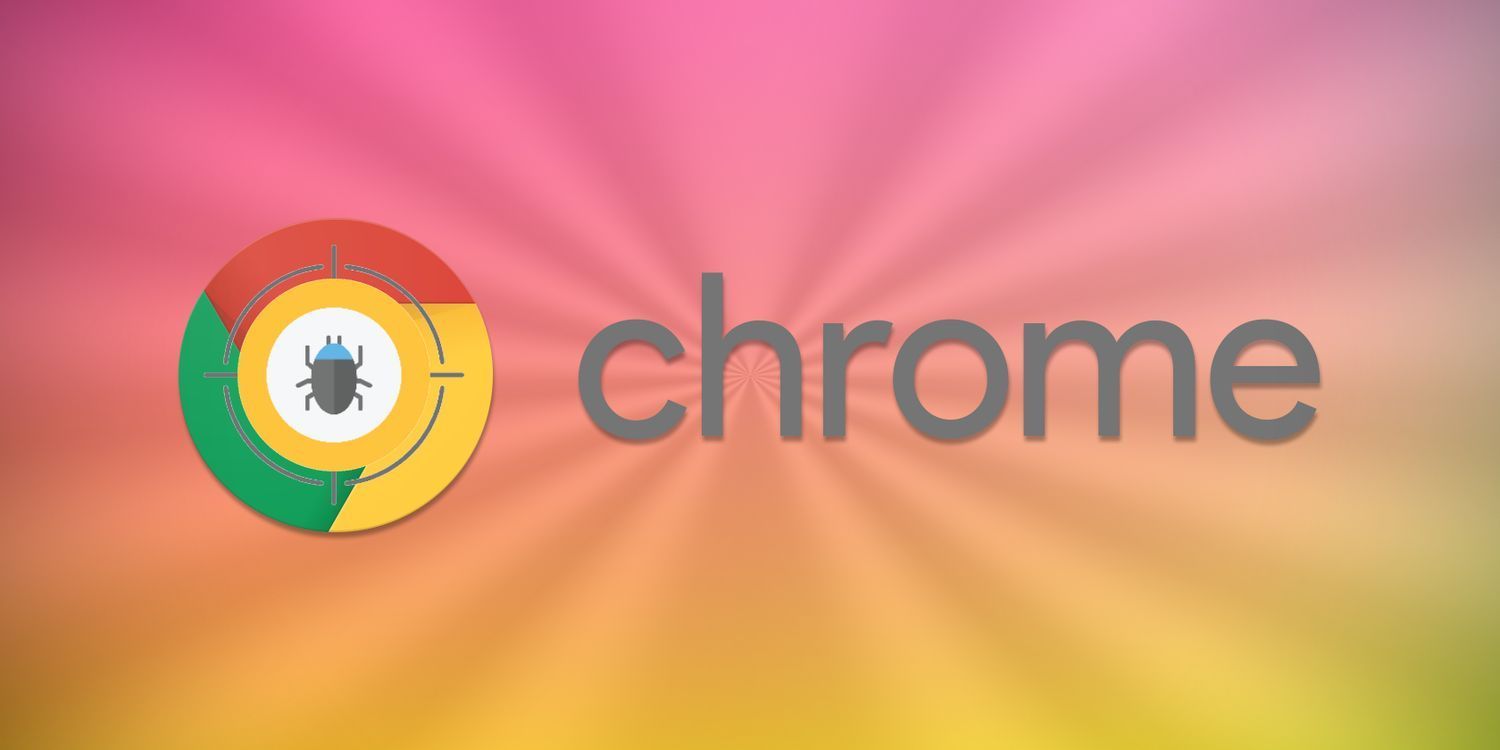
在日常使用 Google Chrome 浏览器浏览网页时,有时可能会遇到页面加载缓慢、渲染效果不佳等情况。通过一些简单的设置和操作,我们可以优化 Chrome 浏览器中的页面渲染,提升浏览体验。以下是具体的优化方法:
开启硬件加速
Chrome 浏览器的硬件加速功能可以利用计算机的图形处理器(GPU)来加速页面的渲染过程。默认情况下,此功能通常是开启的,但有时可能因某些原因被禁用。我们可以通过以下步骤检查并确保其已开启:在浏览器地址栏中输入“chrome://settings/”,然后在“外观”部分中,找到“硬件加速”选项,确保其右侧的开关处于打开状态。开启硬件加速后,浏览器能够更流畅地处理复杂的页面元素,如动画、视频等,从而加快页面渲染速度。
清除缓存和 Cookie
随着时间的推移,浏览器缓存和 Cookie 会不断积累,这可能会导致页面渲染变慢。定期清除它们可以释放磁盘空间,并让浏览器在加载页面时能够更快地获取最新数据。具体操作如下:点击右上角的菜单按钮,选择“更多工具”>“清除浏览数据”。在弹出的对话框中,选择要清除的内容,包括浏览历史记录、缓存和 Cookie 等,然后点击“清除数据”按钮。需要注意的是,清除 Cookie 可能会导致您需要重新登录到某些网站,但这通常不会影响您的正常使用,而且可以显著改善页面加载速度。
管理扩展程序
过多的扩展程序也会对浏览器的性能产生负面影响,因为它们会在后台运行并占用系统资源。我们应该只安装必要的扩展程序,并定期检查和管理已安装的扩展。要管理扩展程序,可以点击浏览器右上角的菜单按钮,选择“更多工具”>“扩展程序”。在扩展程序页面中,我们可以看到已安装的所有扩展列表,对于那些不常用或不再需要的扩展,可以点击“删除”按钮将其卸载。此外,还可以禁用一些暂时不需要的扩展,以减少资源占用,提高页面渲染效率。
优化网络设置
网络连接的稳定性和速度对页面渲染至关重要。如果网络不稳定或带宽不足,页面加载时间将会延长,甚至可能出现无法正常显示的情况。我们可以尝试以下方法来优化网络设置:首先,确保计算机连接到稳定的 Wi-Fi 网络或高速有线网络;其次,关闭其他占用网络带宽的设备和应用程序,如下载工具、在线视频播放器等;另外,还可以尝试更改 DNS 服务器地址,例如使用一些公共的 DNS 服务,如 Google Public DNS 或 OpenDNS,这有时可以提高域名解析速度,进而加快页面加载。
更新 Chrome 浏览器
Google 会不断发布 Chrome 浏览器的更新版本,这些更新通常包含了性能优化、安全修复以及新功能的添加。保持浏览器为最新版本可以确保我们能够享受到最新的性能改进和优化措施。要检查是否有可用的更新,可以点击浏览器右上角的菜单按钮,选择“帮助”>“关于 Google Chrome”。如果有更新可用,浏览器将自动下载并安装更新。安装完成后,重启浏览器即可生效。
通过以上这些方法,我们可以有效地优化 Google Chrome 浏览器中的页面渲染,提高网页加载速度和浏览的流畅性。无论是在日常办公还是休闲娱乐中,都能让我们更加高效地使用浏览器,享受更好的上网体验。希望这些技巧能够帮助您在使用 Chrome 浏览器时更加得心应手,如果您还有其他问题或建议,欢迎随时与我们交流。
谷歌浏览器下载安装后可对下载包进行校验和安全防护,确保文件完整性与安全性。教程详细介绍操作步骤、校验方法及防护策略,保障浏览器使用安全。
2025-12-10
google浏览器下载包完整性校验与修复步骤简明,本方法确保安装包安全可靠。用户可顺利完成安装,提高浏览器稳定性。
2025-12-27
google Chrome浏览器扩展插件管理优化技巧,讲解插件启用、禁用及批量操作方法,帮助用户高效管理浏览器扩展,提升使用体验。
2025-12-28
分享Chrome浏览器网页打印的格式调整及优化技巧,提升打印效果和文档美观度。
2026-01-04
Google浏览器插件可实现工作区数据同步,利用云端存储与账号绑定,实现多设备间的协作与信息共享。
2025-12-10
推荐多款谷歌浏览器优质扩展插件,并详细讲解安装流程,助力用户提升浏览体验。
2025-12-01
google浏览器提供插件同步操作教程,下载安装后可快速管理和同步各类插件,实现浏览器功能统一管理,提高操作效率和使用便捷性。
2025-11-29
谷歌浏览器2025版推出多项隐私保护功能,包括跟踪防护、数据加密与无痕模式优化,实测效果显著提升安全性。
2025-12-23
谷歌浏览器智能搜索结果优化策略帮助用户提高检索效率,策略总结提供操作方法。通过筛选、排序及个性化设置,用户可快速获取所需信息,提升日常浏览体验。
2025-12-23
Google Chrome浏览器企业版Mac支持自动化安装。文章分享安装流程、操作技巧及经验,帮助用户高效安全完成浏览器部署。
2025-12-31

